Я уже рассказывал о том, что некоторое время назад окончательно пересел с Google Ассистента на Алису от Яндекса. Отечественный помощник оказался реально полезнее при использовании в совокупности с сервисами вроде Яндекс.Музыки, Яндекс.Такси и прочих. Однако Google – будто узнав, что я отказался от её фирменного продукта – решила расширить возможности своего Ассистента и научить его новым полезным трюкам. Все они пока находятся на тестировании, однако по его завершении все нововведения поступят в релиз и, очевидно, привлекут внимание миллионов пользователей.
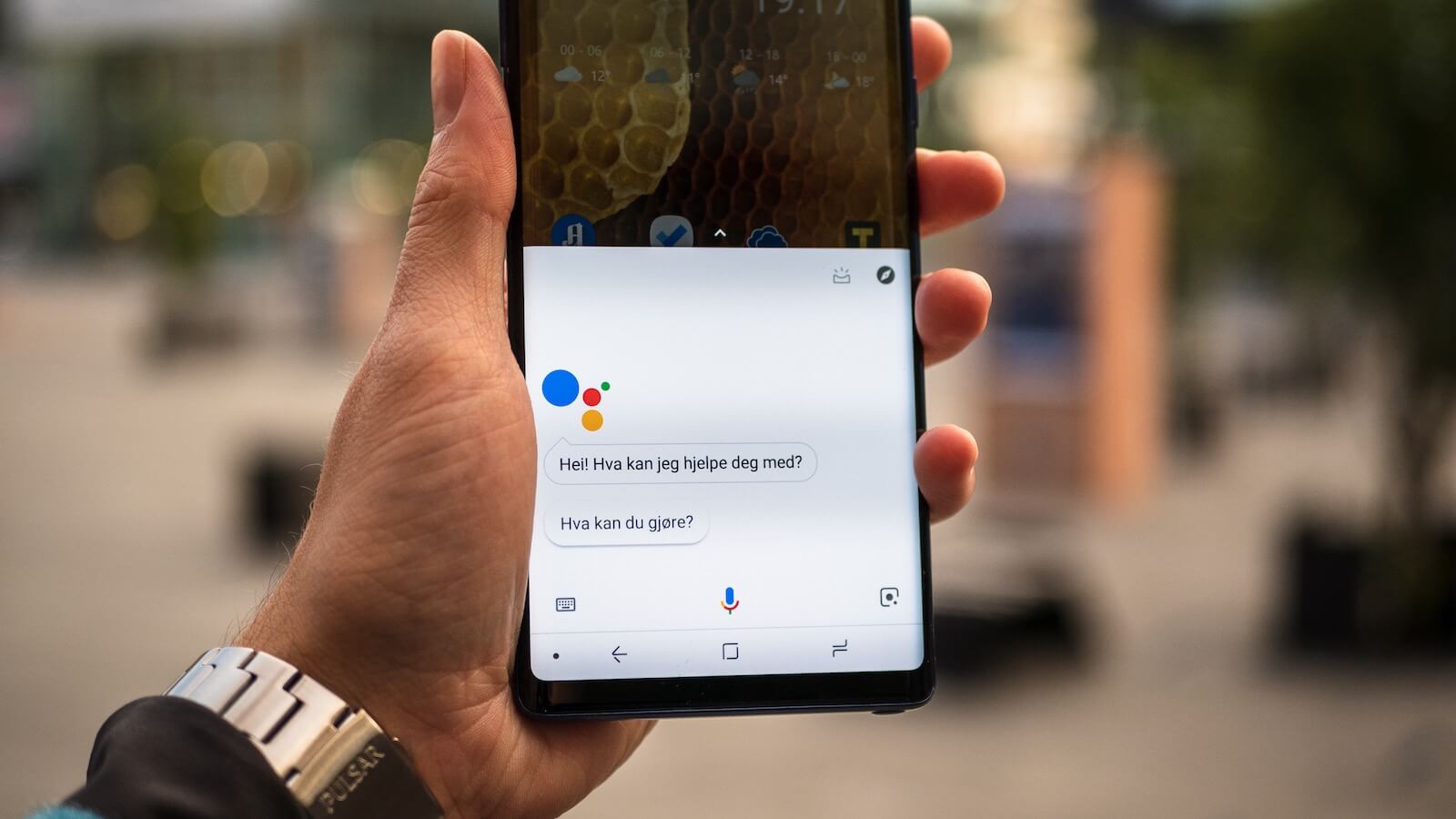
Google Ассистент обновляется и получает новые функции
Виджеты для Google Ассистента
Первой по счёту функцией, которой предстоит обзавестись Google Ассистенту, станет поддержка виджетов. Разработчики Google решили, что для взаимодействия с голосовым помощником совершенно необязательно обращаться к нему голосом, тем более что часть манипуляций действительно проще выполнить вручную. Поэтому в интерфейс Google Ассистента встроили популярные у пользователя данные. Это может быть сводка о заражениях коронавирусом, прогноз погоды и информация с фондового рынка.
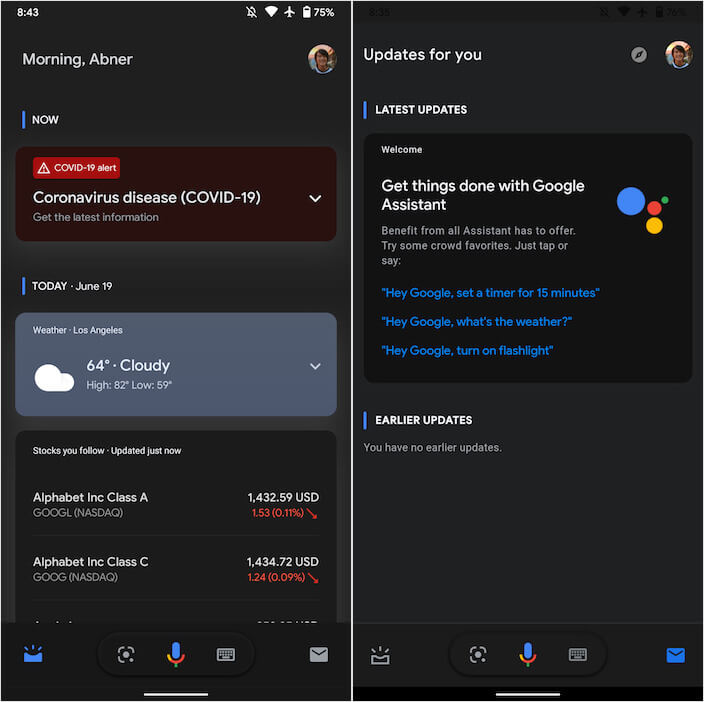
Виджеты в Google Ассистенте — это очень удобно
Чтобы получить доступ ко всей этой информации, достаточно запустить Google Ассистента на смартфоне и посмотреть на экран. Туда уже будет выведена актуальная информационная сводка, которая интересна именно вам. Для этого Google пришлось немного расширить интеллектуальные возможности голосового помощника и научить его автоматически формировать виджеты с интересующей пользователя информации. Однако, если вас не устроит то, как Ассистент сформирует подборку, вы сможете сконфигурировать её самостоятельно.
Новый режим Google Ассистента
Google начала тестировать компактный дизайн для Google Ассистента ещё в начале прошлого года. Однако довольно скоро выяснилось, что планировался он не для всех, а только для смартфонов линейки Google Pixel. С чем именно было связано это ограничение, разработчики не уточнили. Но после релиза нововведения выяснилось, что это необходимо для управления голосом штатными функциями смартфона и фирменными сервисами Google. К сожалению, реализовать этот же механизм на сторонних аппаратах поисковому гиганту не удалось.
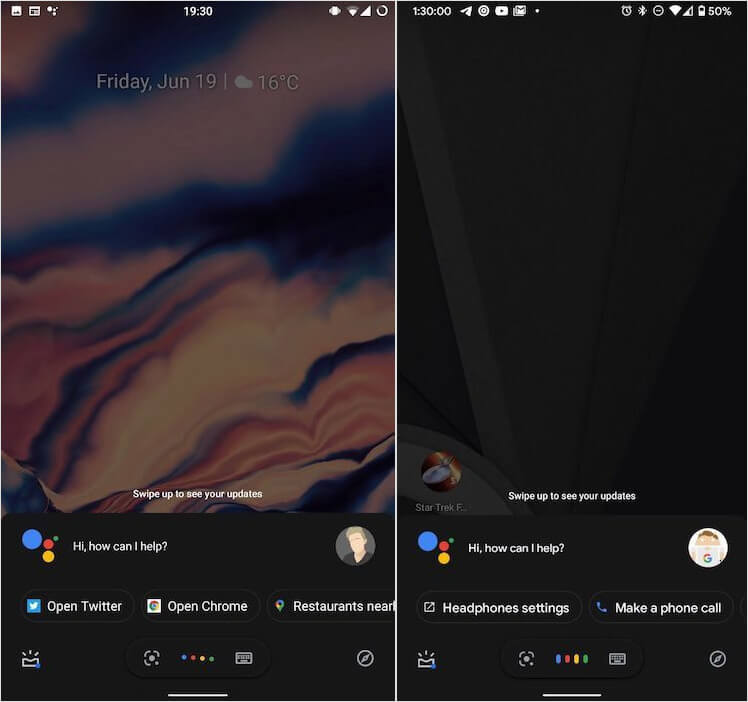
Компактный режим Google Ассистента нужен для управления другими приложениями, но пока такая фишка есть только у Google Pixel
Однако недавно в бета-версии Google Ассистента появился тот самый компактный режим, но уже для всех. В отличие от обычного, он занимает примерно втрое меньше места на экране и не выводит на него весь диалог, а только дублирует текстом последний голосовой запрос или ответ. Правда, пока это единственное отличие от обычного режима, поскольку управлять с его помощью Google Chrome и другими приложениями Google, как на «пикселях», пока нельзя. Однако не следует исключать, что уже в следующих тестовых сборках такая возможность появится.
Что умеет Google Duplex
Ну, и, наконец, самое ценное нововведение – это расширение функциональных возможностей Google Duplex. Это особая надстройка для Google Ассистента, которая позволяет ему буквально звонить в заведения и записывать пользователя на сеанс в парикмахерскую, бронировать отели и столики в ресторане и вообще связываться с операторами совершенно без вашего участия. Google удалось так хорошо натренировать ИИ, что отличить его от живого человека при общении по телефону не возможно от слова совсем. Жаль, что пока только на английском. Но сегодня у него появилась ещё одна функция.
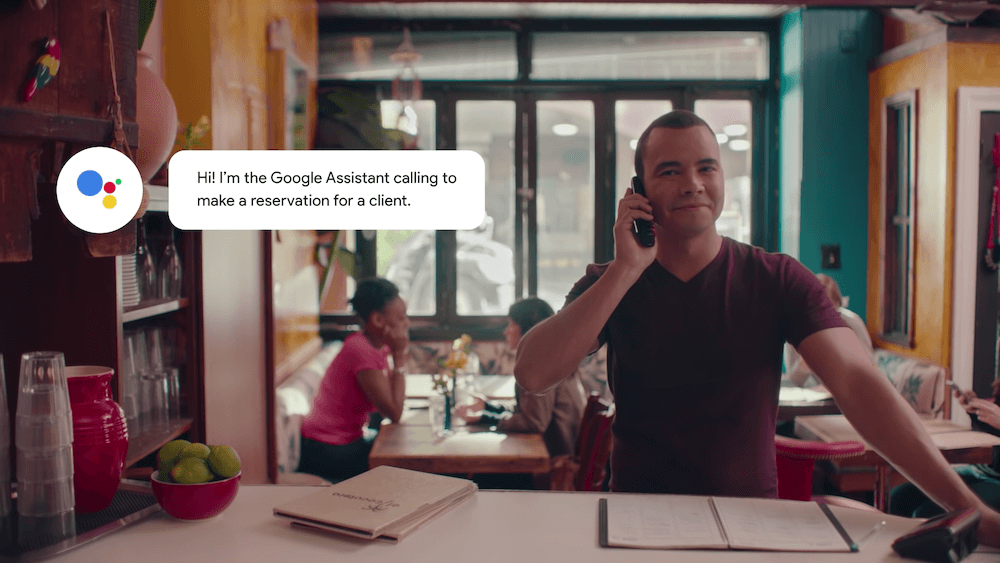
Google Duplex — это особая надстройка для Google Ассистента, которая буквально живёт сама по себе
Речь идёт о способности проверять наличие тех или иных товаров в магазинах и ресторанах, а также узнавать у руководства новый режим работы, что очень актуально в текущей ситуации, когда многие заведения перешли на сокращённый график. То есть Duplex автоматически связывается с торговыми точками в местности, где живёт пользователь, и выясняет, какие товары имеются в наличии, а каких нет. Эта информация автоматически передаётся в Google Maps, чтобы пользователь мог сразу узнать, стоит ли идти в любимый магазин этим вечером или заказывать там доставку, либо он закрыт и поход или заказ лучше отложить до завтра.